Рада 1: Як закрити всі вікна браузера
Рада 1: Як закрити всі вікна браузера
Працюючи в інтернеті, користувачі найчастішевідкривають кілька вкладок або вікон браузера. Це прискорює роботу, робить її зручніше. Але при установці програм або додатків програма-установник може зажадати закрити всі відкриті вікна браузера. Щоб закрити всі вікна браузера, виконайте наступні дії.

Інструкція
1
Ви можете закрити всі вікна браузера відразу. Для цього клацніть мишкою по хрестику в правому верхньому кутку програми. Щоб зробити це за допомогою клавіатури, натисніть клавіші Alt + F4.
2
Якщо ви не хочете відразу закривати браузер (щобне втратити важливу інформацію, наприклад), ви можете закривати вкладки по одній. Клацніть лівою кнопкою миші по хрестику в правому куті вкладки, або використовуйте поєднання клавіш Ctrl + F4 або CTRL + W. Після того, як ви закрили всі вкладки, закрийте сам браузер. Тепер, коли всі вікна браузера закриті, ви можете встановлювати потрібний додаток або програму.
3
У більшості випадків попередніх кроків достатньо. Але бувають ситуації, коли ви закрили всі видимі вікна браузера, а програма відмовляється продовжувати установку і знову вимагає закрити вікна. Увійдіть в диспетчер задач: натисніть CTRL + SHIFT + ESC. Інший спосіб: натисніть CTRL + ALT + DELETE, у вікні виберіть «Запустити диспетчер задач».
4
Перейдіть на вкладку «Процеси». Тут відображаються процеси, що виконуються в даний момент. Натисніть кнопку «Відображати процеси всіх користувачів». Клацніть по напису «Ім'я образу», щоб упорядкувати процеси по альфавіту і полегшити пошук. Залежно від вашого браузера, знайдіть наступні імена файлів: iexplorer.exe, opera.exe, firefox.exe, chrom.exe і т.д. Клацніть мишкою по потрібному процесу, натисніть «Завершити процес» і підтвердіть завершення. Тепер всі вікна браузера закриті, можна встановлювати програму або додаток.
5
Іноді виникає необхідність згорнути вікнабраузера, не закриваючи їх. Наприклад, ви перебуваєте на роботі і хочете переглянути особисті листи, але не хочете, щоб сторонні це помітили. Щоб швидко переключитися в вікно іншої програми, наприклад, документ Word, використовуйте поєднання клавіш ALT + TAB. Щоб згорнути всі вікна браузера і побачити «Робочий стіл», натисніть клавіші WIN + D або WIN + M. Згорнути вікна можна також, клацнувши мишкою по кнопці «Згорнути всі вікна» в лівому нижньому кутку монітора, поруч з кнопкою «Пуск».
Рада 2: Як закрити всі вікна
В операційній системі Windows можна натисненням однієї кнопки згорнути все вікна, А ось щоб закрити їх так само, в один клік, доводиться вдаватися до софту сторонніх розробників. Невелика програмка допоможе у вирішенні цього завдання.

Інструкція
1
За допомогою програми Close All Windows можна разом закрити всі вікна. Завантажити програму можна на офіційному сайті розробників за адресою

2
Скачайте архів з програмою і розпакуйте його в будь-якому зручному місці на комп'ютері.
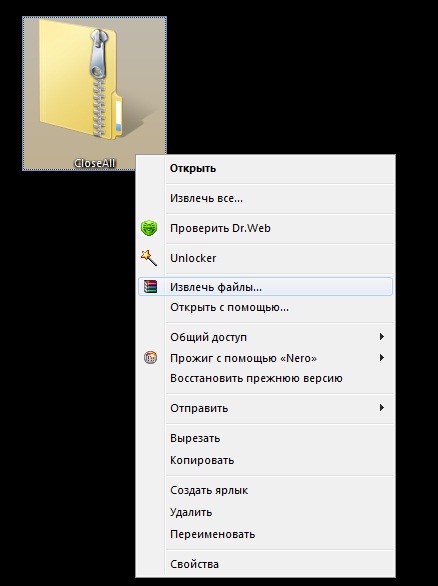
3
Перенесіть іконку програми на панель задач і закріпіть її на ній.

4
Щоб закрити всі вікна, Клацніть на іконці Close All Windows.
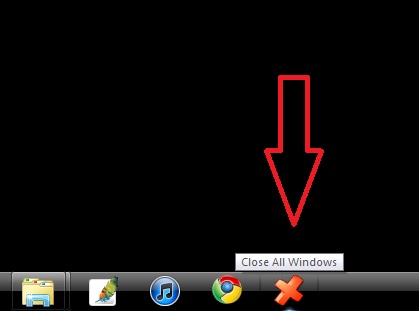
Рада 3: Що таке вікна браузера
Вікно браузера - це форма графічногоінтерфейсу, що застосовується при роботі користувача в інтернеті. При цьому вікно браузера отримало таку назву завдяки тому, що воно, як і звичайне вікно, має прямокутну форму.

браузер
Саме слово «браузер» прийшло в російську мову занглійського, в якому дієслово «browse» означає «переглядати». Таким чином, сьогодні в сфері інтернет-технологій слово «браузер» застосовується для позначення спеціальної програми, яка призначена для перегляду інформації в ИНТЕРНЕТЕ.НЕ сьогоднішній день цей сегмент ринку постійно розширюється, тому користувачі мають можливість вибирати з декількох більш-менш популярних браузерів в залежності від того, які функції і можливості, наявні в кожній з програм, здаються їм більш зручними. Так, одним з найбільш давно ізспользуемих браузерів є «Internet Explorer», який протягом тривалого періоду був лідером за популярністю серед користувачів, проте на його позиції сьогодні претендують кілька інших зручних програм, наприклад «Mozilla Firefox», «Opera», «Google Chrome " та інші.вікна браузера
Як правило, вибір того чи іншого браузерагрунтується на тому, які функції він пропонує користувачеві, а також на зручність його інтерфейсу, тобто графічної організації сторінки, для конкретної людини, який планує його встановити. За цими параметрами перераховані браузери мають досить помітні відмінності, однак існує ряд параметрів інтерфейсу, які однакові для всіх таких программ.Однім з таких параметрів є форма надання інформації з інтернет-сторінки. У всіх існуючих на сьогоднішній день браузерах вона представляється в формі так званого вікна - прямокутного поля, в якому відображається текст, картинки, відеозапису чи інші відомості. Вікно браузера можна розгорнути на повний екран, тобто заповнити їм весь простір монітора, або використовувати стиснуту форму подання вікна, натиснувши на символ в вигляді двох квадратів в правому верхньому куті екрану. Крім того, вікно, яке вам більше не потрібно, можна закрити, натиснувши на символ в вигляді хрестика, або згорнути, тобто тимчасово прибрати з поля зору, натиснувши на символ в вигляді черточкі.В кожному вікні браузера можна відкрити одну або кілька додаткових вкладок , щоб одночасно мати доступ до декількох інтернет-сторінок. Це можна зробити, перевівши курсор миші у верхню частину екрана. У деяких браузерах ця можливість показана у вигляді символу «плюс», а в інших - у вигляді невеликого вільного поля поруч з назвою вже відкритого сайту. Для того щоб закрити окрему вкладку, необхідно також натиснути на символ хрестика - той, який знаходиться в правій частині вкладкі.Основние елементи вікна в будь-якому браузері - це адресний рядок і основне поле для відображення інформації. Адресний рядок відображається у верхній частині вікна браузера. Вона звичайно починається з символів «www» або «http: //» і являє собою буквений код, введення якого приведе вас на потрібну вам сторінку. В даний час адреси сторінок в російськомовному інтернеті можуть бути набрані як латинською, так і кириличним шрифтом. В основному полі ви можете бачити самі різні тексти, картинки, відеозапису і іншу інформацію, склад яких залежить від змісту сайту, який ви переглядаєте.Рада 4: Як закрити всі вікна гарячі клавіші
Часом під час роботи в інтернеті люди відкриваютьвелика кількість вікон, припускаючи потім повернутися до перегляду цієї інформації. Однак потім вони відмовляються від цієї ідеї, і тоді буває корисна можливість відразу закрити всі вікна.
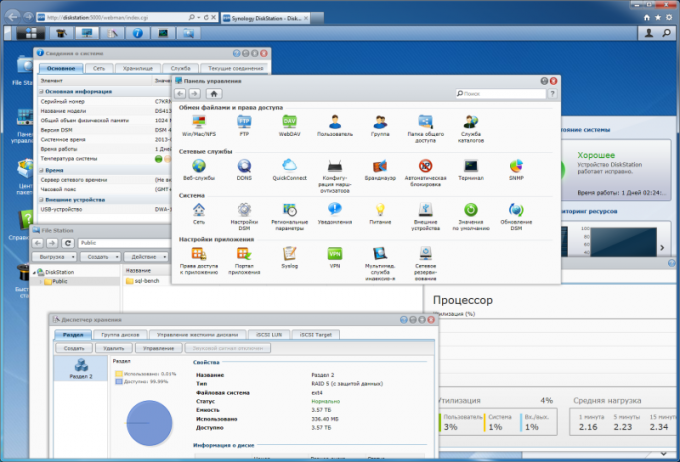
відкриття вікон
Вікно, що виникає на екрані комп'ютера в ходіроботи, представляє собою спосіб організації інформації, з якою в даний момент має справу користувач. При цьому віконна система організації комп'ютерного інтерфейсу в даний час отримала настільки широке поширення, що в якості вікон оформляються найрізноманітніші комп'ютерні програми, інтернет-сторінки і інші ресурси.Необходімость одночасного відкриття великої кількості вікон буває викликана декількома причинами. Найбільш поширена з них - пошук інформації, в ході якого проводиться послідовний перехід від одного вікна до іншого в спробі отримати відомості, найбільш точно задовольняють пошуковому запиту. При цьому в разі, якщо користувач з тих чи інших причин не закриває вже переглянуті вікна, через деякий час на його робочому столі утворюється велика кількість відкритих разделов.Другая можлива причина цієї ситуації - одночасна робота з декількома масивами інформації, що має на увазі паралельне звернення до кожного з них. У цьому випадку наявність на робочому столі декількох відкритих вікон протягом періоду здійснення цієї роботи є для користувача необхідністю, що дозволяє заощадити час на новому відкритті кожного з них в той момент. коли виникає потреба в міститься в ньому інформації.закриття вікон
Проте, в певний момент необхідністьтримати переглянуті вікна відкритими у користувача зникає. У такій ситуації у нього є два основні варіанти по завершенню своєї роботи. Перший з них - закриття відкритих вікон вручну, за допомогою натискання на символ «хрестик», який зазвичай знаходиться в правому верхньому куті будь-якого вікна. Однак в разі, якщо число відкритих вікон становить кілька десятків, цей процес може бути досить трудомістким і витратним за времені.Поетому розробники програмного забезпечення, що застосовується в сучасних комп'ютерах, створили можливість використання так званих «гарячих клавіш» - комбінацій кнопок на клавіатурі, натискання яких викликає певні необхідні дії. Одна з таких комбінацій дозволяє здійснити одноразову закриття всіх вікон, відкритих на робочому столі комп'ютера: для цього необхідно натиснути клавішу Alt, а потім, утримуючи її, - клавішу F4. Виконання цієї команди зазвичай викликає появу меню, що пропонує користувачеві підтвердити намір закрити всі відкриті вікна, оскільки розробники системи допускають, що зазначена комбінація може бути натиснута випадково. Якщо ви впевнені у своєму рішенні, слід підтвердити його натисканням відповідної кнопки, після чого всі вікна будуть закриті.Рада 5: Як прибрати спливаючі вікна з браузера
Для блокування спливаючих вікон під час серфінгув мережі інтернет можна використовувати як доповнення до браузеру, так і спеціальні програми сторонніх виробників. Так виходить, що будь-який антивірусний комплекс в поєднанні з брандмауером операційної системи не можуть повністю контролювати мережевий трафік.

Вам знадобиться
- Програмне забезпечення:
- - Ad Muncher;
- - AdBlock Plus.
Інструкція
1
Вже багатьом користувачам інтернет-браузеріввідомо, що відвідування перевірених часом сайтів не дає повної гарантії від появи спливаючих вікон і різних банерів з неетичним змістом. Рік за роком стан сайту може змінюватися і для отримання пасивного доходу деякі веб-майстри розміщують такого роду рекламу. Часто така реклама з'являється після закінчення терміну оплаченого періоду, як правило, на сайтах з наданням безкоштовного хостингу.
2
Якщо ви користуйтеся великою кількістюбраузерів, вам буде досить встановити універсальну програму, яка працює саме з потоками трафіку, блокуючи непотрібні елементи. Такою програмою є продукт польських розробників Ad Muncher. Ви напевно її вже бачили у своїх друзів або знайомих, при завантаженні системи в треї з'являється зображення голови корови (при блокуванні реклами щелепу корови починає скорочуватися).
3
Завантажити програму можна за наступним посиланням http://www.admuncher.com. Після завантаження утиліти на комп'ютер і її установки, на робочому столі з'явиться ярлик. Двічі клацніть по ньому для запуску програми, потім перейдіть за посиланням, щоб виконати реєстрацію, тому що робота з програмою можливо тільки після реєстрації.
4
Після активації програми, голова корови (в треї)зміниться з червоного кольору на білий, тепер Ad Muncher готовий до роботи. Для оновлення сигнатурних баз натисніть правою кнопкою миші на значку програми і виберіть пункт Check for updates. У вікні, натисніть активну рядок в поле Advert list update, потім натисніть кнопку Download.
5
Якщо ви використовуєте лише один браузер,можна встановити до нього доповнення AdBlock Plus. Його можна використовувати в Mozilla Firefox і Google Chrome. Встановити його можна з меню «Додатки». У пошуковому вікні необхідно ввести AdBlock, натиснути Enter і вибрати пункт «Встановити».
6
після перезавантаження браузера в головному вікні з'явиться пропозиція вибору підписки, виберіть пункт, в якому міститься значення Rus. Закрийте вкладку з настройками доповнень, AdBlock готовий до роботи.
Рада 6: Як відкрити нове вікно браузера
Більшість браузерів дозволяє працювати вінтернеті і одночасно відкривати відразу кілька сайтів, що досить зручно. І найголовніша перевага - всі вони відкриваються без особливих проблем, в один клік.

Вам знадобиться
- - встановлений на комп'ютер браузер.
Інструкція
1
Можливість відкривати нові вкладки та вікнапідтримують всі інтернет-оглядачі. Подібна функція дуже корисна в тому випадку, коли потрібно переглянути різні сторінки сайтів, не закриваючи при цьому інші адреси.
2
Це зручно, наприклад, при відвідуванніінтернет-ресурсів, на сторінках яких є виноски на інші сайти і сторінки, де представлена розширена інформація про ту чи іншу поняття або предмет. Виявити такі посилання досить просто, так як вони, як правило, оформлені синім кольором шрифту, нерідко з підкресленням.
3
При підведенні комп'ютерної мишки до подібноїнаписи текст виділяється і підкреслюється, тим самим повідомляючи про те, що клікнувши на посилання, ви зможете перейти на наступну сторінку для отримання додаткової інформації. Але в цьому випадку ви тут же покинете попередню сторінку.
4
Однак якщо скористатися спеціальними опціямибраузера, ви зможете і нову відкрити, і головну залишити. Для цього достатньо натиснути правою кнопкою миші по потрібній написи-посиланню, а потім вибрати операцію «Відкрити посилання в новій вкладці" або "Відкрити посилання в новому вікні». Якщо ви вкажете вкладку, вона відкриється в цьому ж вікні браузера. Відзначите другий пункт - отримаєте нове вікно.
5
Подібний принцип діє у всіх браузерах. Але назва опції може дещо відрізнятися. Наприклад, в Mozilla Firefox необхідно вибрати пункт «Відкрити в новій вкладці" або "Відкрити в новому вікні». У Google Chrome - «Відкрити посилання в новій вкладці" або "Відкрити посилання в новому вікні». Браузери CometBird і Internet Explorer також пропонують для посилань операції «Відкрити в новій вкладці" або "Відкрити в новому вікні».
6
А оглядач Opera, крім стандартного вигляду сторінок, може відкривати нові адреси в фонових вікнах і вкладках.
7
Найпростіший спосіб відкриття нових вкладок,доступний навіть починаючому користувачеві комп'ютера - клік по знаку «плюс», розташованому на робочій панелі браузера поруч з відкритою вкладкою. В цьому випадку відкриється порожня вкладка.
Рада 7: Як збільшити швидкість кабельного інтернету
Використання виділеної лінії доступу до мережі є найбільш вигідним варіантом доступу до мережі - у вас є можливість підключити безлімітний тарифний план з високою швидкістю. Для її максимізації ви можете використовувати один з простих варіантів.

Інструкція
1
При здійсненні веб-серфінгу необхіднооптимізувати програми, які діють у фоновому режимі в активному або пасивному режимі - торрент-клієнти, менеджери закачувань, а також антивіруси, месенджери і інші додатки, які можуть зачіпати підключення до мережі. Вимкніть програми, які знаходяться на панелі провідника, а також які знаходяться в треї. Проконтролюйте їх відключення за допомогою диспетчера задач. Крім цього, відкрийте вкладку з процесами і відключіть ті, котори містять у своїй назві слово update - в даний момент вони викачують оновлення. Для максимізації швидкості завантаження сторінки ви можете відключити завантаження таких елементів, як картинки і додатки - в цьому випадку сторінки будуть важити майже що в два-три рази менше і швидше завантажуватися.
2
У разі якщо ви завантажуєте файл за допомогоюбраузера, необхідно закрити всі вікна крім того, в якому здійснюється завантаження. Крім цього, дотримуйтеся рекомендацій, викладених в попередньому кроці і не запускайте програми, які використовують доступ до мережі, до завершення завантаження файлу.
3
При використанні менеджера для завантаженьналаштуйте програму таким чином, що кількість одночасних завантажень дорівнюватиме одиниці, а пріоритет закачувань в ній перед іншими процесами буде максимальним. Дотримуйтеся рекомендацій, викладених в першому кроці. Чи не закачуйте більше одного файлу одночасно для максимізації швидкості завантаження.
4
Для забезпечення максимальної швидкості привикористанні торрент-клієнта потрібно встановити максимальний пріоритет для діючих закачувань. Крім цього, встановіть обмеження по віддачі до одного кілобита в секунду. Вимкніть програми, що задіють підключення до мережі і не запускайте їх до завершення закачування. У разі якщо необхідно завантажити один файл з максимальною швидкістю, Призупините всі інші завантаження.







